Thông tin liên hệ
- 036.686.3943
- admin@nguoicodonvn2008.info

iMac 2021 mới bao gồm màn hình chờ mới "độc quyền" gợi nhớ đến hình ảnh "Hello" mang tính biểu tượng của Macintosh năm 1984. Nếu bạn có máy Mac hoặc Macbook chạy macOS Big Sur 11.3 trở lên, bạn có thể cài đặt màn hình chờ Hello trên máy tính của mình. Đây là cách thực hiện.
Bắt đầu bằng việc mở Finder trên Mac. Bạn có thể truy cập bằng cách bấm vào biểu tượng trên thanh Dock.

Tiếp theo, chọn tab Go trên thanh menu ở đầu màn hình. Từ đó, chọn Go to Folder.
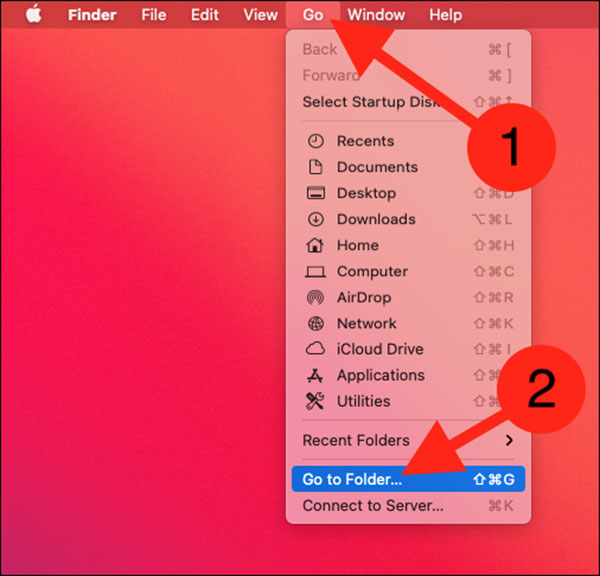
Gõ hoặc copy dòng sau vào ô văn bản xuất hiện trên màn hình:
/System/Library/Screen Savers/
Bấm nút Go để tiếp tục.
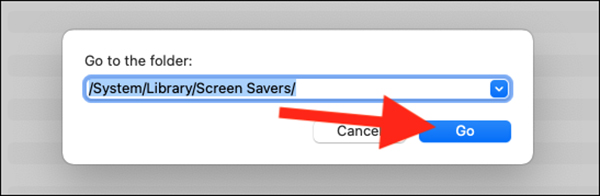
Bây giờ bạn đã ở trong menu màn hình chờ của Mac. Miễn là máy bạn đang chạy macOS Big Sur 11.3 trở lên, bạn sẽ tìm thấy một file tên Hello.saver trong danh sách tùy chọn. Kéo file đó ra thư mục Desktop.
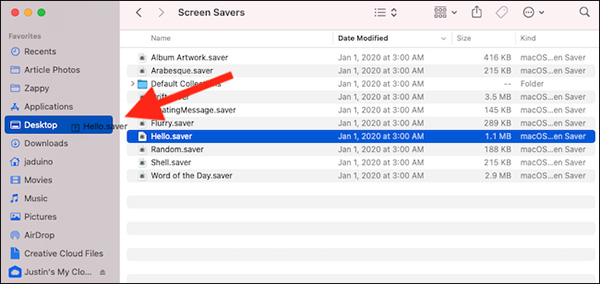
Tiếp theo vào thư mục Desktop trong Finder hoặc tìm file vừa rồi ngay ngoài màn hình.
Trước khi thêm màn hình chờ vào Mac, bạn cần đặt tên lại file. Để làm vậy, bấm chuột phải và chọn Rename.
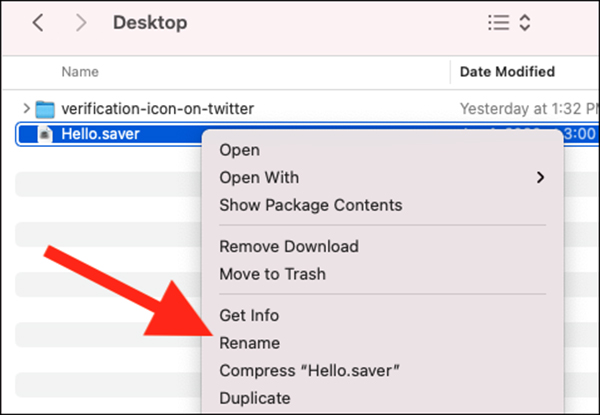
Bạn có thể bấm đúp vào file màn hình chờ. Một thông báo sẽ hiện ra hỏi bạn có muốn cài đặt nó vào máy tính không. Chọn Install.
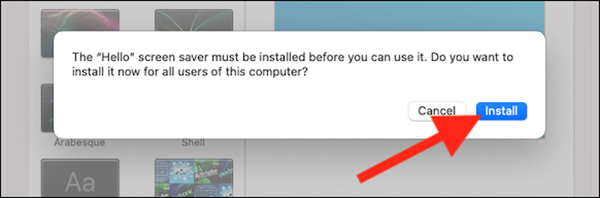
Nhập mật khẩu máy Mac hoặc dùng Apple Watch (nếu đã thiết lập tính năng này) để xác nhận cài đặt trên máy tính. Bấm OK để hoàn thành quá trình cài đặt.
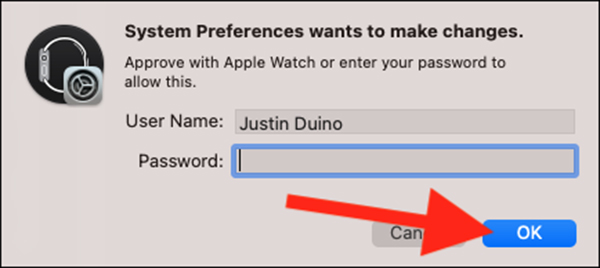
Màn hình chờ “Hello” của iMac 2021 giờ đã được cài trên máy Mac của bạn. Nếu cài đặt màn hình chờ không tải tự động, bạn có thể vào System Preferences > Desktop & Screen Saver và đổi sang tab Screen Saver.
Chọn tùy chọn “Hello” từ danh sách để biến nó thành màn hình chờ của Mac. Bạn có thể bấm nút Screen Saver Options để tùy chỉnh giao diện.
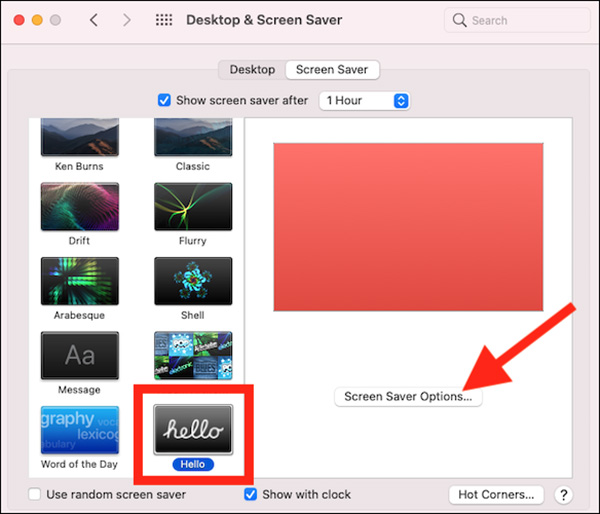
Từ cửa sổ pop-up, bạn có thẻ thay đổi 3 chủ đề khác nhau (Soft Tones, Spectrum, Minimal hoặc tổng hợp cả ba), chọn viết cụm từ “Hello” bằng nhiều ngôn ngữ và khớp màn hình chờ với giao diện hệ thống của máy Mac của bạn.
Bấm OK để lưu các thay đổi.
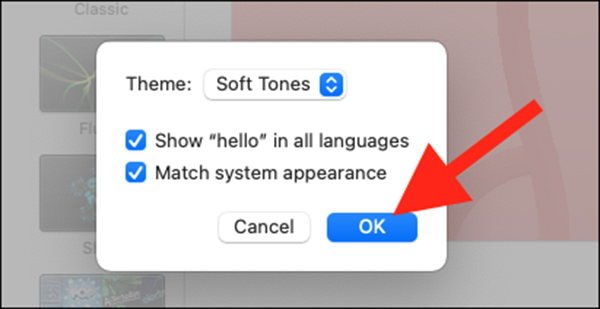
Cuối cùng, xem màn hình chờ “Hello” đang hoạt động bằng cách nhấp vào biểu tượng Apple ở góc trên cùng bên trái của màn hình máy Mac hoặc MacBook, sau đó chọn Sleep.
Nguồn tin: Quantrimang.com
Ý kiến bạn đọc
Những tin mới hơn
Những tin cũ hơn
 Sửa lỗi không cài được .NET Framework 3.5 trên Windows
Sửa lỗi không cài được .NET Framework 3.5 trên Windows
 7 cách tốt nhất để mở file PSD mà không cần Photoshop
7 cách tốt nhất để mở file PSD mà không cần Photoshop
 Lệnh SELECT TOP trong SQL Server
Lệnh SELECT TOP trong SQL Server
 Hướng dẫn cài đặt Arch Linux cơ bản
Hướng dẫn cài đặt Arch Linux cơ bản
 Cách xóa lịch sử tìm kiếm thư mục, tập tin trên File Explorer
Cách xóa lịch sử tìm kiếm thư mục, tập tin trên File Explorer
 Cách sử dụng hàm XLOOKUP trong Excel
Cách sử dụng hàm XLOOKUP trong Excel
 8 điều nên và không nên làm khi sử dụng Wi-Fi công cộng lúc đi du lịch nước ngoài
8 điều nên và không nên làm khi sử dụng Wi-Fi công cộng lúc đi du lịch nước ngoài
 Cách tùy chỉnh hoàn toàn desktop Windows bằng Rainmeter
Cách tùy chỉnh hoàn toàn desktop Windows bằng Rainmeter
 Cách xóa hoàn toàn bất kỳ file Windows nào bằng SDelete
Cách xóa hoàn toàn bất kỳ file Windows nào bằng SDelete
 Cách xóa lịch sử truy cập camera lần cuối trên Windows 11
Cách xóa lịch sử truy cập camera lần cuối trên Windows 11
 Cách tạo P2P Mesh VPN với Tinc
Cách tạo P2P Mesh VPN với Tinc
 Tôi chật vật giữ lấy lương tâm
Tôi chật vật giữ lấy lương tâm
 Hướng dẫn sửa lỗi cố định cột, hàng Excel không hoạt động
Hướng dẫn sửa lỗi cố định cột, hàng Excel không hoạt động
 Cách bật, tắt chế độ tiết kiệm pin laptop Windows 11
Cách bật, tắt chế độ tiết kiệm pin laptop Windows 11
 Cách chia nhỏ file, cắt file dung lượng lớn thành nhiều file nhỏ
Cách chia nhỏ file, cắt file dung lượng lớn thành nhiều file nhỏ
 Cách tắt chia sẻ nhiều thiết bị trên Windows 11
Cách tắt chia sẻ nhiều thiết bị trên Windows 11
 Toán tử trong lập trình C
Toán tử trong lập trình C
 Cách chia sẻ lịch của bạn trong Outlook
Cách chia sẻ lịch của bạn trong Outlook
 Người có 3 điều này khi nói chuyện chứng tỏ EQ cao ngất, ai cũng muốn kết giao: Nếu bạn có cả 3 thì xin chúc mừng!
Người có 3 điều này khi nói chuyện chứng tỏ EQ cao ngất, ai cũng muốn kết giao: Nếu bạn có cả 3 thì xin chúc mừng!
 Cho đi yêu thương là một lựa chọn
Cho đi yêu thương là một lựa chọn
